- Como corrigir erro de integridade no Rust
- 1. Verifique os arquivos do jogo
- 2. Dê privilégios de administrador
- 3. Desligue e ligue seu roteador
- 4. Defina as configurações de DNS como padrão
- 5. Instale o certificado EasyAntiCheat
- 6. Reinstale o jogo
- Como corrigir erro de integridade de ferrugem no Windows 10?
- Como verificar arquivos de jogos de ferrugem no Steam?
- Como corrigir o travamento do jogo de ferrugem no Windows 10?
- Como corrigir o erro de inicialização da ferrugem, mesmo se aberto?
- Como atualizar o jogo ferrugem?
- Como verificar a integridade dos arquivos do jogo em ferrugem?
- Como reparar arquivos de jogos de ferrugem no Steam?
- Por que meu jogo continua travando na inicialização do Windows 10?
- Como consertar o Steam continua travando e travando?
- Como corrigir a falha de ferrugem no Windows 10?
- Como faço para corrigir falha na conexão de ferrugem?
- Como atualizar ferrugem no Steam?
- Como verifico se a ferrugem é segura no Steam?
- Como consertar o Steam continua se recusando a atualizar os jogos?
Rust é um dos mais antigos e populares videogames de sobrevivência em mundo aberto apenas para vários jogadores que foi desenvolvido pela Facepunch Studios e lançado em 2013. Ele estava no modo de acesso antecipado inicialmente e atualmente é um dos jogos de PC mais bem avaliados no Steam com críticas positivas devido à sua experiência de jogo realista. Agora, se no caso, você estiver enfrentando o erro de integridade no Rust, siga este guia de solução de problemas para corrigi-lo.
Rust visa apenas encontrar várias lutas de sobrevivência da vida, como fome, sede, frio, abrigo, proteger-se dos outros, usar o fogo para se manter aquecido, matar animais e muito mais. Mas muitos jogadores estão sendo afetados pelo “Desconectado: Erro de integridade: versão de arquivo desconhecida: Bundles\shared\prefabs.bundle” mensagem de erro ao conectar-se ao servidor do jogo. Enquanto isso, a maioria deles também recebe o ‘Erro EAC desconhecido’.
Como corrigir erro de integridade no Rust
Bem, para ser muito preciso, o erro específico “Disconnected: EAC: EAC Disconnected” está incomodando principalmente os jogadores de Rust. ‘EAC’ significa ‘EasyAntiCheat’, que é um serviço de segurança para proteger o jogo e outros jogadores genuínos de trapaceiros e hackers. Esse tipo de erro ocorre principalmente sempre que o cliente EAC não consegue estabelecer uma conexão válida com os servidores do jogo e o erro aparece todas as vezes.
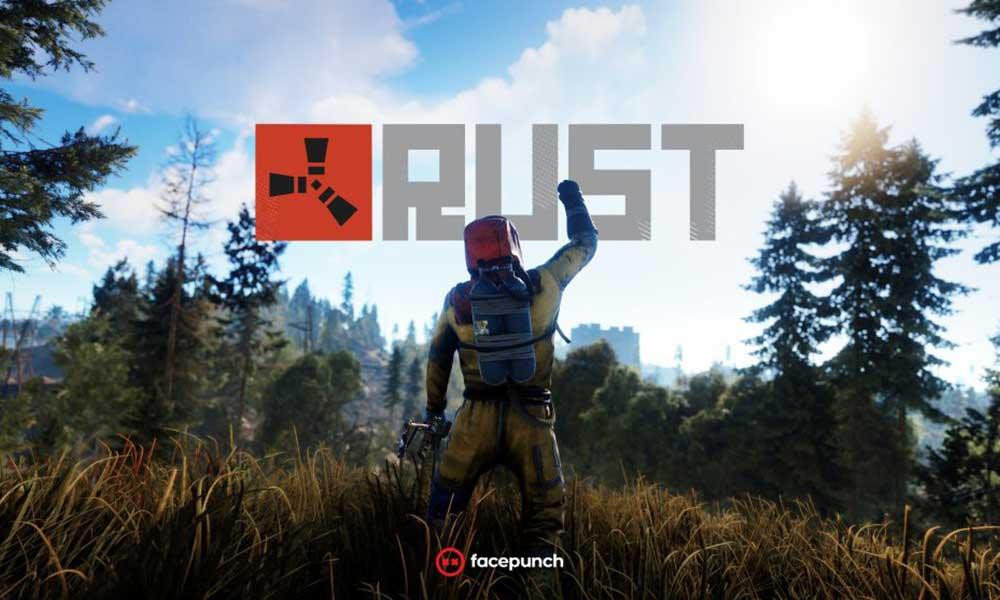
Chegando aos possíveis motivos por trás desse problema, parece que arquivos de jogos ausentes ou corrompidos no seu computador também podem acionar o erro de desconexão do EAC. Enquanto executar o executável do jogo ou executável do cliente sem a permissão do administrador também pode acionar o erro de integridade. Além disso, problemas com a conexão com a Internet ou até mesmo problemas com o certificado EAC instalado podem ser outro motivo.
1. Verifique os arquivos do jogo
Os jogadores de PC Rust no Steam podem seguir as etapas abaixo para verificar e reparar facilmente os arquivos de jogo ausentes ou corrompidos, porque, em alguns casos, alguns dos arquivos internos do jogo podem ser afetados por vários motivos. É sempre recomendável reparar seus arquivos de jogo do cliente Steam para verificar se nada está criando um problema com os arquivos do jogo. Para fazer isso:
Anúncios
- Abra o Vapor cliente > Certifique-se de estar conectado à sua conta válida.
- Clique em Biblioteca >Clique com o botão direito sobre Ferrugem da lista.
- Clique em Propriedades > Selecione o Ficheiros locais aba.
Propaganda
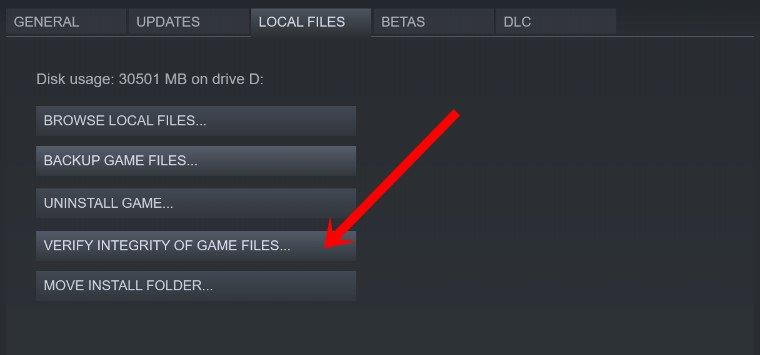
- A seguir, clique em Verifique a integridade dos arquivos do jogo.
- Aguarde a conclusão do processo. Uma vez feito, certifique-se de reiniciar o computador para aplicar as alterações.
Finalmente, você pode executar o jogo para verificar se o erro de integridade no Rust foi corrigido ou não.
2. Dê privilégios de administrador
Bem, dar o privilégio de administrador ao executável do jogo ou mesmo ao arquivo executável do cliente é necessário para executar o jogo corretamente por qualquer meio. Este é um dos problemas mais comuns para usuários de PC, porque eles não executam o programa com acesso de administrador principalmente e acaba com vários problemas com os aplicativos ou jogos.
- Clique com o botão direito Nas suas Steam.exe arquivo ou o arquivo de atalho da área de trabalho.
- Clique em Propriedades > Vá para o Compatibilidade aba.
- Marca de seleção Execute este programa como administrador.
- Agora, clique em Aplicar e depois OK para salvar as alterações.
- Finalmente, você está pronto para ir.
Novamente, você terá que dar acesso de administrador ao arquivo do jogo. Fazer isso:
Anúncios
- Abra o Vapor cliente > Certifique-se de estar conectado à sua conta válida.
- Clique em Biblioteca >Clique com o botão direito sobre Ferrugem da lista.
- Clique em Propriedades > Selecione o Ficheiros locais aba.
- Selecionar Procurar arquivos locais >Clique com o botão direito no Rust.exe Arquivo.
- Selecionar Propriedades > Vá para o Compatibilidade aba.
- Ative o ‘Executar este programa como administrador’ caixa de seleção.
- Clique em Aplicar e depois OK para salvar as alterações.
3. Desligue e ligue seu roteador
Se, no caso, seu jogo ainda estiver enfrentando o erro, verifique sua conexão com a Internet. Às vezes, uma velocidade de Internet mais lenta ou um sinal de rede instável também podem desencadear vários problemas relacionados à conectividade do servidor para os videogames multiplayer online. Além disso, você deve tentar usar uma conexão com fio (ethernet) se estiver usando uma conexão Wi-Fi ou vice-versa para verificar o problema.
Enquanto isso, você também deve executar o ciclo de energia do seu roteador Wi-Fi, porque às vezes o sistema do roteador pode armazenar vários dados de cache temporários que o incomodam muito. Para fazer isso:
- Desligue o roteador Wi-Fi > Certifique-se de que os indicadores LED estejam completamente desligados.
- Agora, desconecte o cabo de alimentação do roteador> Aguarde cerca de 30 segundos.
- Em seguida, conecte novamente o cabo de alimentação e ligue o roteador novamente.
- Conecte-se à rede Wi-Fi e verifique se o erro Integrity Error in Rust ou EAC Disconnected foi resolvido ou não.
4. Defina as configurações de DNS como padrão
se você ainda estiver enfrentando o problema, certifique-se de ativar as configurações de UPnP no painel de administração do seu roteador. Basta fazer login no painel de administração do seu roteador por meio de um navegador da Web e ir para o Avançado / Encaminhamento de porta opção. A seguir, certifique-se de habilitar o UPnP opção.
Anúncios
Além disso, você deve verificar se selecionou as configurações de endereço DNS para o modo padrão ou não. Para fazer isso:
- Clique no ícone Wi-Fi ou rede da barra de tarefas.
- Clique em Configurações de rede e Internet > Clique em Alterar opções do adaptador.
- Clique com o botão direito no adaptador de internet ativo que você está usando.
- Selecionar Propriedades >Duplo click sobre Protocolo de Internet versão 4 (TCP/IPv4).
- Certifique-se de selecionar Obter um endereço IP automaticamente e Obtenha o endereço do servidor DNS automaticamente.
- Agora, clique em OK para salvá-lo e reinicie o computador para aplicar as alterações.
- Finalmente, você deve ser capaz de resolver o erro de integridade no Rust.
Deve ler:Como corrigir o erro de ferrugem: desconectado ou falha na tentativa de conexão
5. Instale o certificado EasyAntiCheat
No entanto, se o método acima não resolver o problema, tente instalar o Certificado EasyAntiCheat no seu computador corretamente. As chances são altas de que você esteja recebendo o erro de desconexão do EAC ao tentar iniciar o Rust porque a certificação do EAC não está instalada corretamente e foi negada para execução.
- Assumimos que você já ativou a permissão de administrador para o cliente Steam. Se não, faça isso primeiro.
- Agora, abra o cliente Steam> Verifique se você está conectado à sua conta válida.
- Clique em Biblioteca >Clique com o botão direito sobre Ferrugem da lista.
- Clique em Propriedades > Selecione o Ficheiros locais aba.
- Selecionar Procurar arquivos locais > Em seguida, clique com o botão direito no Rust.exe Arquivo.
- Escolha o Abrir local do Ficheiro opção do menu.
- Localize o Pasta EasyAntiCheat e abri-lo.
- Procure o .cer arquivos de certificado baseados em extensão da pasta.
- A partir desses arquivos, há um Instalador de importação de certificados (parece papel com uma fita laranja).
- Agora, clique duas vezes nesse arquivo para abrir o Assistente de importação de certificados.
- Selecionar Máquina local de Localização da loja opção > Clique em Próximo continuar.
- Selecionar Selecione automaticamente o repositório de certificados com base no tipo de certificado e clique em Próximo.
- Siga as instruções na tela passo a passo até ver o Concluindo o Assistente de Importação de Certificados mensagem.
- Por fim, clique em Terminar para concluir o processo > Reinicie o computador.
Isso pode ajudá-lo a resolver completamente o erro de integridade em Rust ou EAC desconectado.
6. Reinstale o jogo
No entanto, se nenhum dos métodos funcionou para você, basta desinstalar e reinstalar o jogo Rust em seu computador para encerrar qualquer tipo de possível problema (se houver). Não se preocupe com os dados do jogo salvos, pois eles serão mantidos em segurança no servidor Steam.Portanto, basta fazer login na sua conta Steam existente e reinstalar o jogo para recuperar o progresso do jogo.
- Tenha em mente que tanto o cliente Steam quanto o Rust estão completamente fechados. Você também pode ir ao Gerenciador de Tarefas (Ctrl+Shift+Esc) para fechar o Steam & Rust na guia Processos (se houver).
- Agora, pressione Windows + eu chaves para abrir Configurações do Windows.
- Clique em Aplicativos > Role para baixo até a lista de programas instalados e localize Rust.
- Clique único sobre Ferrugem e selecione Desinstalar.
- Siga as instruções na tela para concluir o processo de desinstalação. Se solicitado pelo UAC, clique em Sim para permitir o processo.
- Depois que o jogo for excluído, feche todas as tarefas e reinicie seu PC/Laptop.
- Em seguida, inicie o cliente Steam> Procure o Ferrugem jogos.
- Clique em Instalar para reinstalar o jogo Rust em seu computador novamente.
- Apreciar!
É isso, gente. Assumimos que este guia foi útil para você. Para mais dúvidas, você pode comentar abaixo.
Perguntas frequentes
Como corrigir erro de integridade de ferrugem no Windows 10?
Clique em Biblioteca> Clique com o botão direito do mouse em Rust na lista. Em seguida, clique em Verificar integridade dos arquivos do jogo. Aguarde a conclusão do processo. Uma vez feito, certifique-se de reiniciar o computador para aplicar as alterações. Finalmente, você pode executar o jogo para verificar se o erro de integridade no Rust foi corrigido ou não. 2. Dê privilégios de administrador
Como verificar arquivos de jogos de ferrugem no Steam?
Se você também acha que isso pode ser possível, confira as etapas abaixo para verificar os arquivos do jogo. Inicie o Steam no computador. Vá para Biblioteca> Clique com o botão direito do mouse no Rust da lista de jogos. Clique em Propriedades > Ir para Arquivos Locais. Clique em Verificar integridade dos arquivos do jogo… Pode demorar um pouco para concluir o processo de verificação.
Como corrigir o travamento do jogo de ferrugem no Windows 10?
Clique em Biblioteca> Clique com o botão direito do mouse em Rust na lista. Selecione Procurar Arquivos Locais > Clique com o botão direito do mouse no arquivo Rust.exe. Ative a caixa de seleção ‘Executar este programa como administrador’. Clique em Aplicar e depois em OK para salvar as alterações. 3.Ligue e desligue seu roteador Se, no caso, seu jogo ainda estiver enfrentando o erro, verifique sua conexão com a Internet.
Como corrigir o erro de inicialização da ferrugem, mesmo se aberto?
Erro de inicialização do Rust: Como corrigir o erro de carregamento do Steam, mesmo que ele seja aberto? 1 Você precisará deletar o arquivo “steam_api64.dll” da pasta steam/steamapps/common/rust. Para aqueles que não conseguem encontrar… 2 Uma vez feito, reinicie seu cliente Steam e execute o jogo Rust. Deve funcionar agora. Mais …
Como atualizar o jogo ferrugem?
A interface de inicialização do jogo Rust aparecerá. Aqui você pode ver um botão Atualizar na cor azul. Se sim, clique nele e deixe o jogo ser atualizado automaticamente. Uma vez feito, você pode ver o botão Play na cor verde. Clique em Play e divirta-se!
Como verificar a integridade dos arquivos do jogo em ferrugem?
Vá para Biblioteca> Clique com o botão direito do mouse no Rust da lista de jogos. Clique em Propriedades > Ir para Arquivos Locais. Clique em Verificar integridade dos arquivos do jogo… Pode demorar um pouco para concluir o processo de verificação.
Como reparar arquivos de jogos de ferrugem no Steam?
É sempre recomendável reparar seus arquivos de jogo do cliente Steam para verificar se nada está criando um problema com os arquivos do jogo. Para fazer isso: Abra o cliente Steam> Certifique-se de estar conectado à sua conta válida. Clique em Biblioteca> Clique com o botão direito do mouse em Rust na lista. Em seguida, clique em Verificar integridade dos arquivos do jogo.
Por que meu jogo continua travando na inicialização do Windows 10?
Algumas vezes, o sistema Windows ou qualquer serviço executado em segundo plano pode causar falhas ou erros na inicialização principalmente ao iniciar qualquer jogo. Portanto, é sempre melhor e recomendado reiniciar o computador uma vez se você estiver preso em algum lugar ou o jogo não estiver abrindo ou um erro estiver aparecendo. Clique no menu Iniciar> Clique no ícone Energia.
Como consertar o Steam continua travando e travando?
Reinicie o Steam Feche o cliente Steam se estiver em execução. Em seguida, vá para a barra de tarefas e clique com o botão direito do mouse no ícone do Steam> Clique em Sair. Por fim, inicie o cliente Steam novamente. 2.Reinicie o PC Algumas vezes, o sistema Windows ou qualquer serviço executado em segundo plano pode causar falhas ou erros na inicialização principalmente ao iniciar qualquer jogo.
Como corrigir a falha de ferrugem no Windows 10?
Clique no menu Iniciar> Clique no ícone Energia. Lá você deve selecionar a opção Reiniciar. Clique nele e aguarde o processo de reinicialização. Depois que seu PC ligar novamente, inicie o Steam e execute o jogo Rust para verificar o problema. Se o seu sistema Windows tiver algum problema de falha ou cache, o método de reinicialização sempre será útil. 3. Remova a DLL do Steam
Como faço para corrigir falha na conexão de ferrugem?
Como corrigir o erro de ferrugem: desconectado ou falha na tentativa de conexão. Antes de tudo, certifique-se de que seu jogo Rust esteja atualizado para a versão mais recente e que o cliente Steam também esteja atualizado. Tudo o que você precisa fazer é acessar o Gerenciador de Tarefas e fechar todos os processos do Rust ou do Steam completamente.
Como atualizar ferrugem no Steam?
Depois que os processos em segundo plano forem limpos, reinicie o iniciador do Steam e ele será atualizado. Em seguida, clique no jogo Rust e você encontrará a opção Atualizar (se houver atualização disponível). 1.
Como verifico se a ferrugem é segura no Steam?
Para fazer isso: Abra o cliente Steam> Certifique-se de estar conectado à sua conta válida. Clique em Biblioteca> Clique com o botão direito do mouse em Rust na lista. Em seguida, clique em Verificar integridade dos arquivos do jogo. Aguarde a conclusão do processo.
Como consertar o Steam continua se recusando a atualizar os jogos?
Saia do aplicativo, pressione a tecla Windows, digite Steam e reinicie-o. Tente atualizar ou instalar o jogo novamente, e isso deve ter resolvido o erro. O erro relacionado às atualizações pode ocorrer se a pasta ou os arquivos do jogo no disco rígido estiverem corrompidos.
